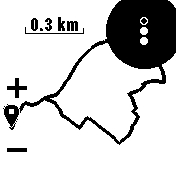Viele Garmin Sportwatches unterstützen GPS und lassen dich darüber hinaus mit GPX-Tracks von Drittanbieter-Seiten navigieren. Garmin nennt diese Funktion „Strecken“. Du kannst dir also auf Webseiten wie Outdooractive, Komoot oder einem individuellen Wanderführer Strecken als GPX-Datei oder (oft auch) TCX-Datei herunterladen, die du dann zum Wandern, Laufen oder Radfahren auf deiner Garmin-Smartwatch anzeigen lassen kannst. Auch das Umwandeln einer selbst erstellten Strecke in eine GPX-Navigation ist möglich. Es beginnt jeweils mit der Garmin Connect App auf deinem verbundenen Smartphone.
Inhalt:
- GPX-Tracks auf deine Garmin-Smartwatch übertragen
- GPX-Strecken auf Garmin-Smartwatch öffnen
- Tipps und Tricks
- Wo finde ich GPX-Tracks im Netz?
GPX-Tracks über Garmin Connect an deine Smartwatch schicken
So überträgst du einen GPX-Track auf deine Garmin-Sportuhr:
- Besuche die Webseite mit dem gewünschten GPX-Track mit deinem Smartphone und lade ihn dorthin herunter.
- Öffne die Download/Dateien-App auf deinem Smartphone, suche die GPX-Datei, die du gerade heruntergeladen hast und gehe auf das Öffnen- oder Teilen-Symbol.
- Wähle als verknüpfte Anwendung die Garmin-Connect-App aus.
- Wähle aus, für welche Sportart du den GPX-Track verwenden willst, etwa Radfahren, Wandern oder Laufen.
- Garmin Connect sollte die Strecke nun öffnen und dir eine Karte anzeigen.
- Tippe oben rechts in der App auf „Speichern“.
- Als nächstes solltest du oben rechts nun ein Teilen-Symbol finden. Klicke darauf und wähle anschließend deine Garmin-Smartwatch aus.
- Bringe deine Garmin-Smartwatch in die Nähe deines Smartphones. Die App schickt den GPX-Track dann auf deine Watch rüber. Das sollte in einigen Sekunden erledigt sein.
- Öffne den GPX-Track nun auf deiner Garmin-Smartwatch. Wie das geht, zeigen wir dir weiter unten für deine Garmin-Watch-Serie.
Quellenangabe: Wir haben hier einige Screenshots von der tollen Website ich-geh-wandern.de erstellt.
GPX-Strecken auf deiner Garmin-Smartwatch öffnen
Um die von dir übertragene GPX-Strecke auf deiner Smartwatch zu öffnen, ist das Vorgehen bei den meisten unterstützten Garmin-Smartwatches im Prinzip gleich. Einen leicht anderen Weg gibt es bei den Forerunner-Modellen.
Garmin Forerunner: So öffnest du GPX-Tracks
GPX-Tracks werden auf der Garmin Forerunner unter „Strecken“ gespeichert. Um eine gespeicherte GPX-Strecke zu starten…
- Drücke auf die Taste „Start“.
- Wähle zunächst die gewünschte Sportart aus, zu der du die Strecke öffnen möchtest, zum Beispiel Outdoor-Radfahren oder Laufen.
- Tippe auf das Dreistrich-Symbol („Hamburger-Menu“) oder – bei einigen Modellen – den Menüpunkt „Up“ und halte gedrückt.
- Tippe auf Navigation > Strecken
- Hier sollte deine Strecke in der Liste auftauchen. Tippe darauf und wähle sie damit aus.
- Tippe auf „Strecke starten“.
- Drücke Start
Nun sollte dir eine Karte auf dem Display angezeigt werden, die in etwa so aussieht:
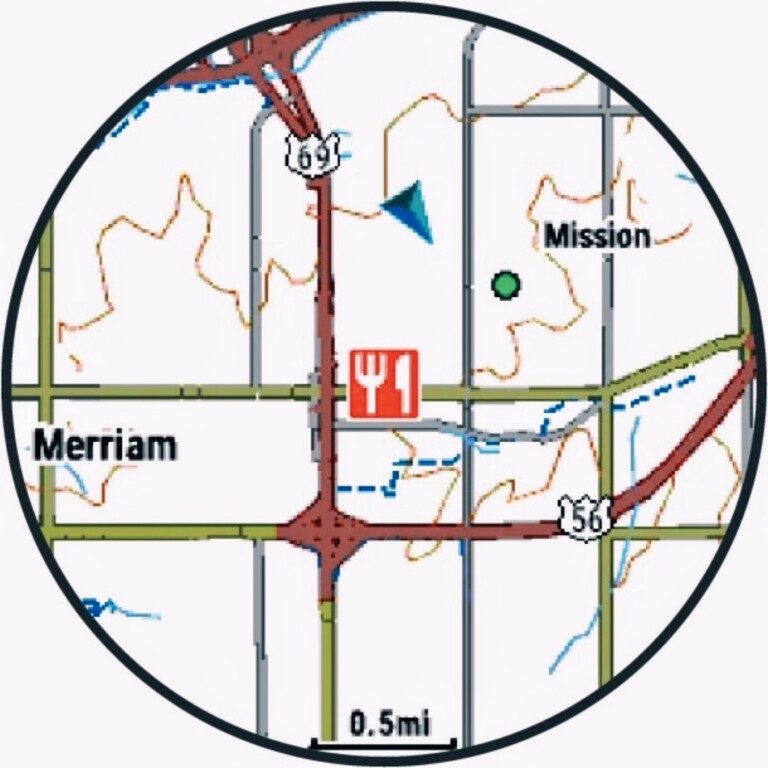
Weitere Garmin-Smartwatches: Eigene GPX-Strecken starten
Viele weitere Garmin-Smartwatches verfügen über GPS und erlauben es dir, eigene GPX-Strecken darauf zu starten. Darunter sind die meisten Modelle der Serien:
- Instinct
- Fenix
- Epix
- D2
- Descent
- Marq
- Tactix
Das Öffnen von GPX-Tracks auf der jeweiligen Garmin-Smartwatch ist bei allen Modellen fast genau gleich. Um die von dir per Garmin Connect auf deine Smartwatch übertragene GPX-Strecke zu öffnen, gehst du dabei wie folgt vor:
- Drücke die GPS-Taste deiner Garmin Smartwatch
- Wähle die gewünschte Aktivität/Sportart aus, zu der du navigieren möchtest, etwa Radfahren oder Wandern.
- Halte die Taste „Menü“ gedrückt.
- Tippe auf Navigation > Strecken.
- Hier sollte die von dir übertragene Strecke nun angezeigt werden. Tippe darauf.
- Tippe auf „Strecke starten“.
- Startet die Navigation nicht von selbst, drücke die GPS-Taste erneut.

Auf vielen Garmin-Smartwatches kannst du jetzt noch herunterscrollen oder mit der „Down“-Taste nach unten navigieren. Dann findest du weitere Einstellungen und Optionen, zum Beispiel eine Kartenansicht deiner Strecke.
GPX auf Garmin Smartwatches: Tipps und Tricks
Bei vielen Garmin Smartwatches wie der Garmin Instinct 2X Solar hast du die Möglichkeit, eigene Strecken aufzuzeichnen und später neu aufzurufen. Dann kannst du auch eine tolle Funktion namens Virtual Partner nutzen: Versuche die Zeit, die du bei der Strecke einmal geschafft hast, beim nächsten Mal zu unterbieten. Der Virtual Partner hilft dir dabei, dieses Ziel zu erreichen.
Virtual Partner: Tritt gegen dich selbst an
Nutzt du eine hochgeladene oder selbst erstellte GPX-Strecke auf deiner Garmin-Smartwatch für den Sport, kannst du den Virtual Partner nutzen. Und damit etwa versuchen, eine voreingestellte Zeit oder deine eigene Rekordzeit deiner Strecke zu unterbieten.
So stellst du eine Zeit ein, die du auf deiner GPX-Strecke unterbeiten möchtest:
- Drücke auf die „Start“-Taste deiner Garmin-Smartwatch
- Wähle die gewünschte Aktivität aus
- Halte die Taste „Menu“ gedrückt.
- Wähle „Aktivitätseinstellungen“ aus.
- Wähle Trainingsseiten > Neu hinzufügen > Virtual Partner
- Gib einen Pace- oder Geschwindigkeitswert an, den du schlagen möchtest.
- Starte die Aktivität
- Speichere die Aktivität und ihre Daten, nachdem du sie abgeschlossen hast.
So trittst du auf deiner GPX-Strecke mit dem Virtual Partner gegen eine früher erreichte Zeit und damit quasi gegen dich selbst an:
- Drücke auf die „Start“-Taste
- Wähle die gewünschte Aktivität aus
- Halte die Taste „Menu“ gedrückt.
- Wähle Training > Gegen Aktivität antreten
- Wähle „Aus dem Protokoll“ um eine frühere von dir gespeicherte Aktivität als „Gegner“ auszuwählen.
- Wähle die Aktivität aus.
- Drücke die „Start“-Taste deiner Smartwatch.
GPX-Strecke aufzeichnen mit einer Garmin Smartwatch
Die Möglichkeit, selbst eine GPX-Strecke zu erstellen, ist bei den meisten GPS-unterstützten Garmin-Smartwatches gleich. Dabei gehst du wie folgt vor:
- Drücke auf deiner Garmin-Smartwatch den „Start“-Knopf.
- Wähle die Aktivität aus, für die du die Strecke aufzeichnen möchtest. Keine Angst: Du kannst die Strecke später auch für andere Aktivitäten nutzen.
- Halte die Taste „Menu“ gedrückt.
- Wähle Navigieren > Strecken > Neu Erstellen
- Gib einen Namen für die Strecke ein und bestätige mit
.
- Gib eventuell ein Zwischenziel ein, das du über „Optionen“ bestimmen kannst.
- Wähle Fertig > Strecke starten
- Drücke den „Start“-Knopf auf deiner Garmin-Smartwatch.
- Während du nun die Strecke zurücklegst, zeichnet deine Garmin-Smartwatch sie auf.
- Drücke am Schluss auf „Speichern“.
- Beim nächsten Navigieren mit einer Strecke solltest du die aufgezeichnete Strecke unter Navigieren > Strecken finden
Bei EURONICS kaufen
Wo finde ich GPX-Tracks für meine Garmin-Smartwatch?
Du kannst GPX-Dateien auf vielen Outdoor-Webseiten und -Apps finden – etwa Outdooractive, Komoot oder auch Websites von Tourismusverbänden. Oft findest du die kleinen Dateien auf den entsprechenden Webseiten neben Karten und Beschreibungen von Wanderstrecken. Dann siehst du meistens direkt einen Downloadbutton und den Hinweis, dass du die beschriebene Strecke als GPX-Datei (GPS Exchange Format) herunterladen kannst. Tue das am besten direkt auf dem Smartphone, mit dem du auch deine Garmin Watch gekoppelt hast.
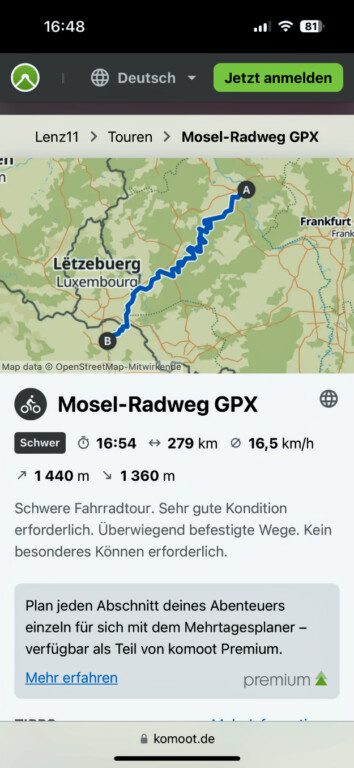
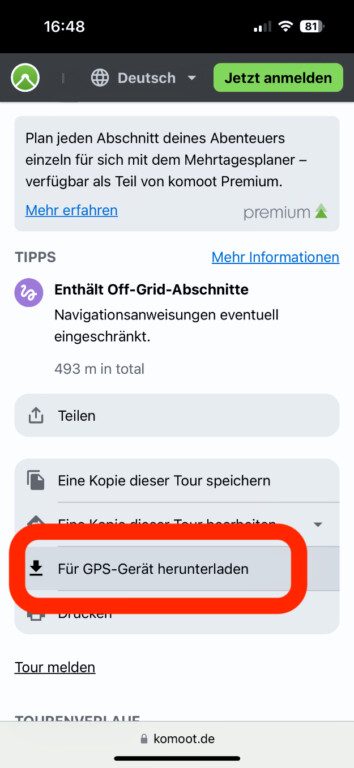
Manchmal musst du auf den Seiten auch ein wenig suchen, etwa nach Download-Symbolen oder anderen Bezeichnungen wie „Für GPS-Gerät speichern“, wohinter sich ebenfalls eine GPX-Datei verbirgt.
Garmin Outdoor- und Sportuhren findest du auch bei EURONICS.
Jetzt kommentieren!